"Cómo evitar el bloqueo de Google?” Claro, el bloqueo de Google FRP es útil para proteger todos los datos almacenados en su cuenta de Google. Pero cuando experimenta el desafortunado evento de no recordar la contraseña, puede resultar frustrante. Algunos usuarios no pueden recibir el código de verificación enviado a sus números de teléfono o cuentas de correo electrónico. Y si esta también es tu situación, aquí tienes las posibles soluciones que te ayudarán a solucionar el problema de bloqueo de tu cuenta de Google.
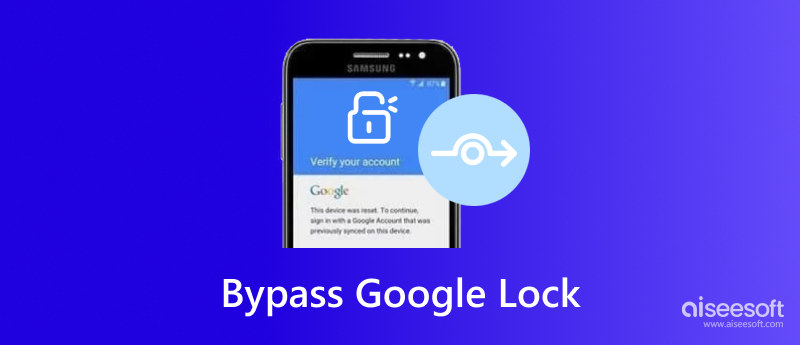
Google Smart Lock le permite acceder rápidamente a los dispositivos usando una cuenta. No requiere una contraseña, ya que puede resultar complicado al utilizar el teléfono o la computadora. Desbloquea dispositivos, como detección corporal, coincidencia de voz, rostros, ubicaciones y dispositivos confiables. Y como puedes configurar las fuentes en cualquier momento, Google Smart Lock también facilita compartir contraseñas entre dispositivos confiables. Aquí hay una demostración simple de cómo configurar Google Lock en su dispositivo Android:
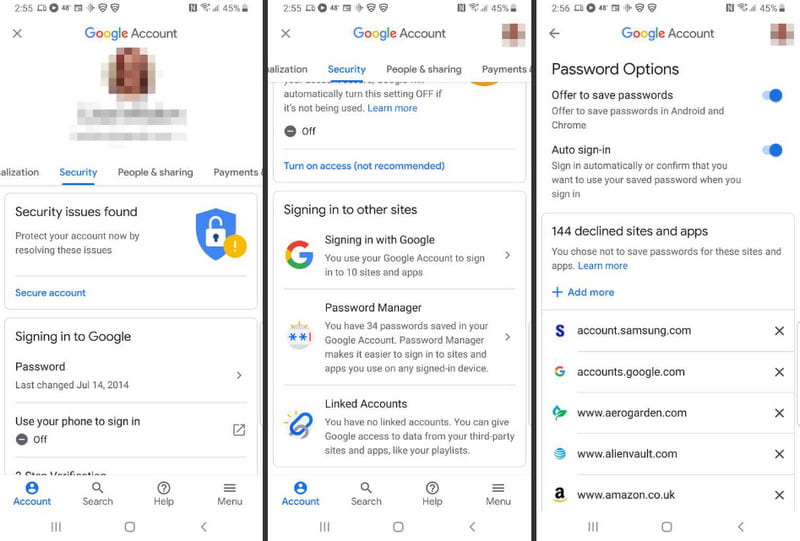
Sin embargo, el riesgo surge cuando personas ajenas pueden acceder fácilmente a sus dispositivos sin que usted lo sepa. Además, la mayoría de las personas tienden a recordar sus contraseñas y no pueden evitar Google Lock. Si esto también le sucede a usted, consulte la siguiente parte para encontrar soluciones útiles.
Es posible desbloquear Google Lock en su dispositivo Android. Puede probar las siguientes soluciones para obtener un método de derivación de FRP más accesible y reinicia tu teléfono Android para hacerlo. Sin embargo, haga una copia de seguridad de sus datos antes de utilizar cualquiera de estos métodos, ya que pueden eliminarlos fácilmente. Dicho esto, comencemos.
Antes de aprender cómo desbloquear un teléfono bloqueado por Google, use Copia de seguridad y restauración de Aiseesoft Android para guardar todos sus archivos fácilmente. La herramienta consta de una interfaz de usuario sencilla, con herramientas de administración para cuidar sus mensajes, imágenes, videos, canciones, registros de llamadas y más. Debido a su tecnología avanzada, le permite restaurar directamente los datos de Android en el dispositivo desbloqueado sin demasiado trabajo. Para mantener sus archivos protegidos mientras trabaja en Google Lock, puede establecer una contraseña en esta herramienta hasta que se restablezcan los datos.
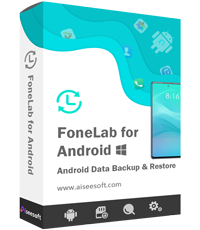
Descargas
Respaldo y restauración de datos de Android
100% Seguro. Sin anuncios.
100% Seguro. Sin anuncios.
Si no tiene una computadora para bloquear una cuenta de Google, aquí le mostramos cómo desbloquearla con FRP Bypass APK. Es una herramienta gratuita que omite la parte de verificación para el desbloqueo. También es compatible con muchos modelos de teléfonos Android, por lo que se convierte en una aplicación útil para muchos usuarios. Solo requiere que sepas cuál es el archivo APK de derivación de FRP correcto para descargar, o puede bloquear tu dispositivo.
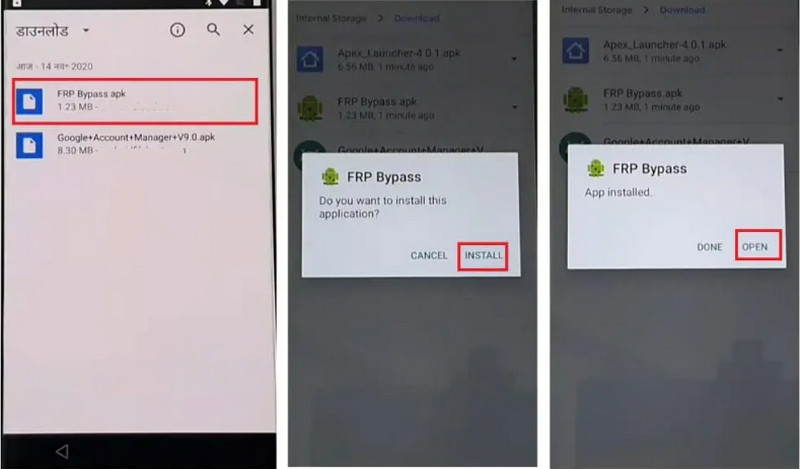
Es excelente si posee un dispositivo Samsung porque existe una forma predeterminada de desbloquearlo después de un restablecimiento de fábrica. Esto no incluye la instalación de una aplicación, pero puede resultar un poco complicado de realizar. Siga estos pasos sobre cómo evitar el bloqueo de Google sin una computadora en teléfonos Samsung.
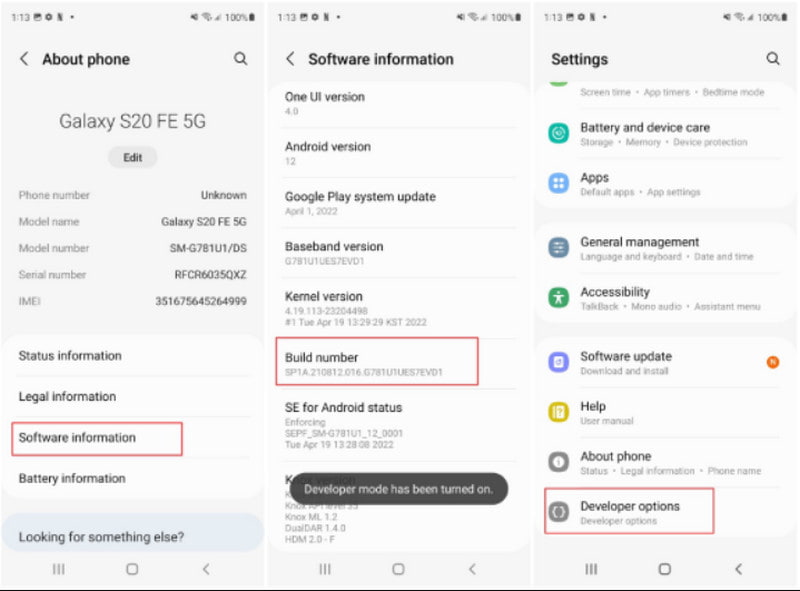
¿El restablecimiento de fábrica elimina el bloqueo de Google?
No, no puede eliminar Google Lcok de su dispositivo. Incluso con un restablecimiento completo, que implica borrar todos los datos, seguirá solicitando las credenciales para activar la cerradura inteligente.
¿Puedo omitir la pantalla de bloqueo de Android mediante una llamada de emergencia?
Si tienes Android 5.0, puedes utilizar llamadas de emergencia para evitar Google Lock. Toque en el Llamada de emergencia desde la pantalla de bloqueo e ingrese el signo de asteriscos diez veces. Copia y pega repetidamente hasta que no quede más espacio. Vuelve a la pantalla de bloqueo y abre la cámara. Accede al panel de notificaciones y abre la configuración. Cuando se te solicite la contraseña, pega los caracteres hasta que no quede más espacio. Cuando falla, desbloquea el dispositivo.
¿Cómo desactivar Google Lock en teléfonos Android?
Para apagar el Cerradura Inteligente función en su teléfono, vaya a la configuración y acceda a la Password and Settings menú. Navega al Sistema de seguridad y toca el Cerradura Inteligente opción. Ingrese su contraseña y elija otra función de seguridad para usar. Guarde los cambios y Google Lock se desactivará.
¿Cómo desbloqueo un teléfono bloqueado con Google Pixel?
Hay dos opciones para desbloquear un dispositivo Pixel. Primero, puede borrar el teléfono de otro dispositivo usando el Buscar mi dispositivo función. La segunda opción es restablecer su teléfono presionando el botón Motora y Volumen botones.
Conclusión
Es realmente una molestia aprender. cómo evitar Google Lock en cualquier Android dispositivo. Aunque la cerradura inteligente lo protege del acceso no deseado de otras personas, olvidar la contraseña puede provocar que se bloquee su dispositivo. Mientras tanto, esta publicación ofrece las mejores opciones de omisión, pero también puede usar Aiseesoft Android Data Backup & Restore para guardar sus datos fácilmente antes de utilizar cualquier solución. ¡Pruébalo gratis descargándolo en tu computadora!
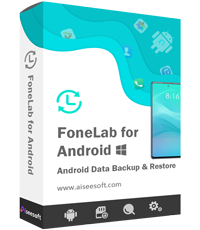
Proporciona una forma sencilla de realizar copias de seguridad y restaurar todo tipo de archivos como contactos, mensajes, registros de llamadas, galería, videos, audio, etc. en su dispositivo Android de forma segura y selectiva.
100% Seguro. Sin anuncios.
100% Seguro. Sin anuncios.